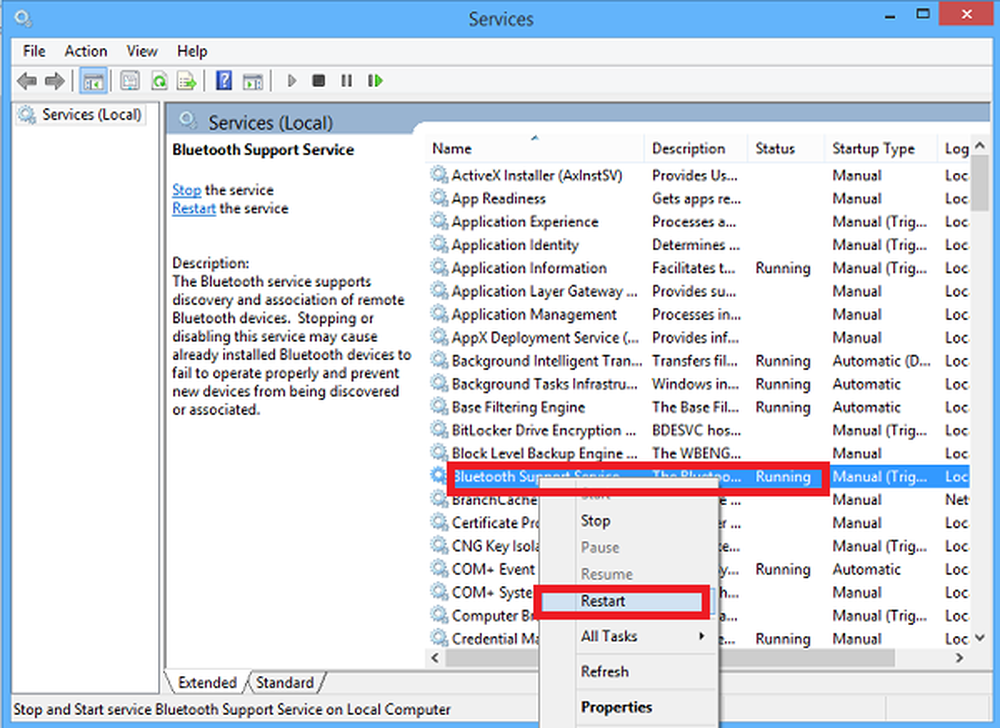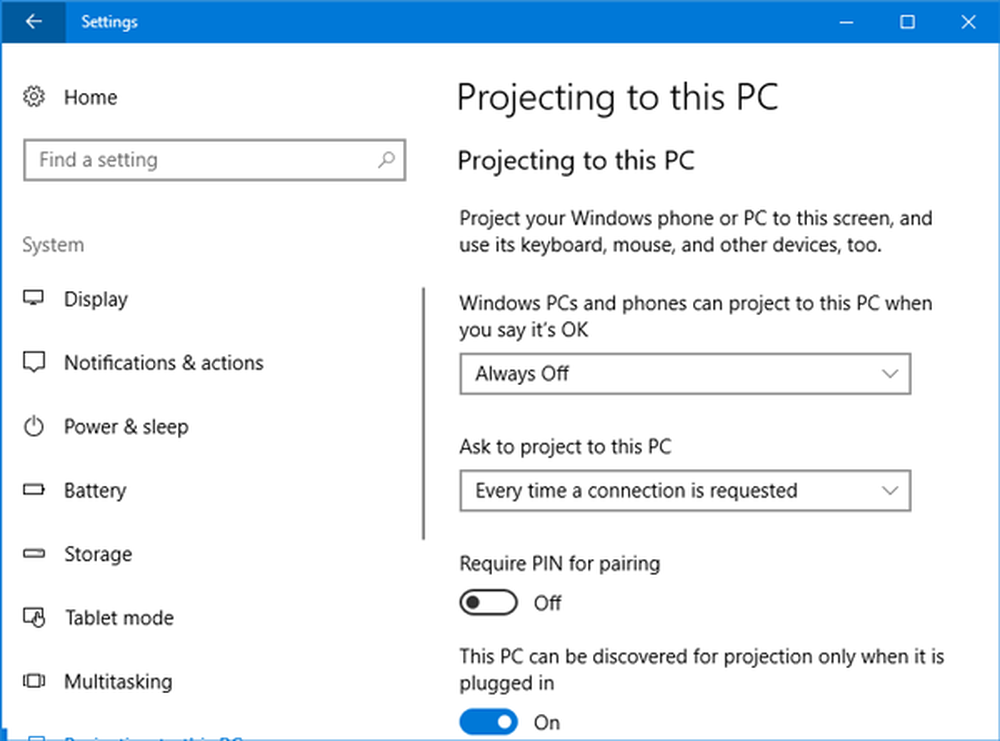Bluestacks Exécuter des applications Android sur Windows
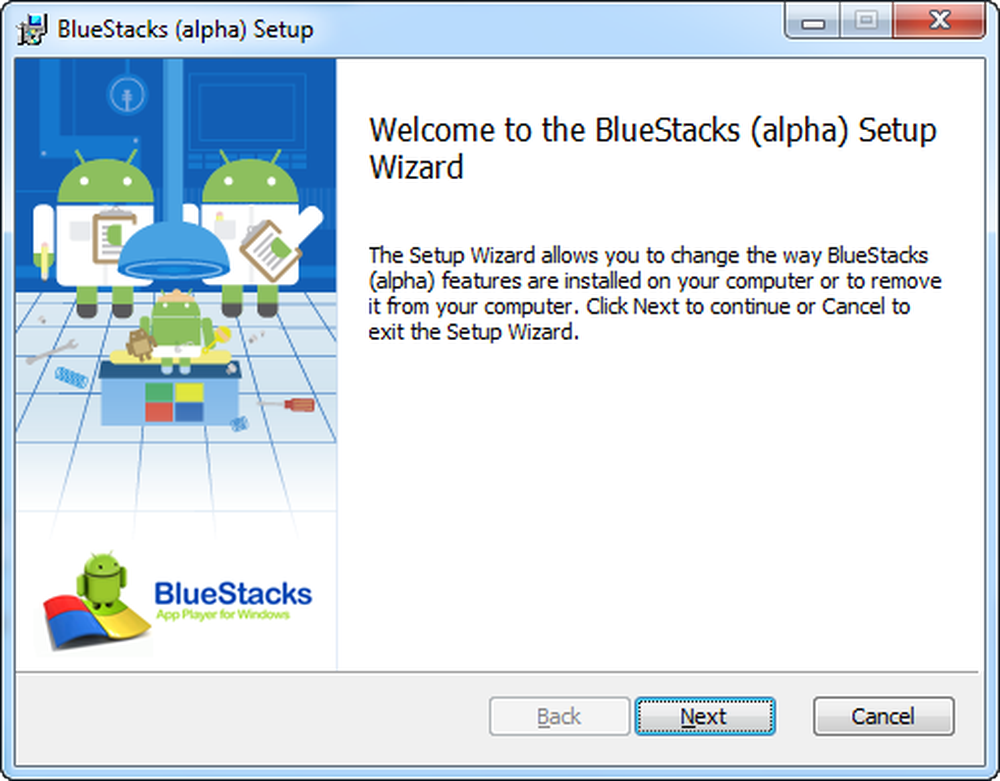
BlueStacks et AMD se sont associés pour créer un lecteur d'applications Android pour Windows; il est en alpha et pourrait utiliser certaines améliorations de l'interface utilisateur, mais il tient ses promesses: les applications Android s'exécutent sans problème sous Windows 7..
Il y a une version gratuite et une version professionnelle. La version gratuite sera limitée à vous permettre d'installer 26 applications seulement, tandis que la version pro vous permet d'en installer autant que vous le souhaitez. BlueStacks est une première en son genre et je ne peux qu'imaginer ses perspectives sur les appareils Windows à écran tactile, tels que les futures tablettes Windows 8, et même les tablettes Windows déjà présentes, telles que l'Acer Iconia W500..
Installation
La taille de l’installateur est de 116 Mo, ce qui est très agréable, tout en gardant à l’esprit les fonctionnalités du logiciel..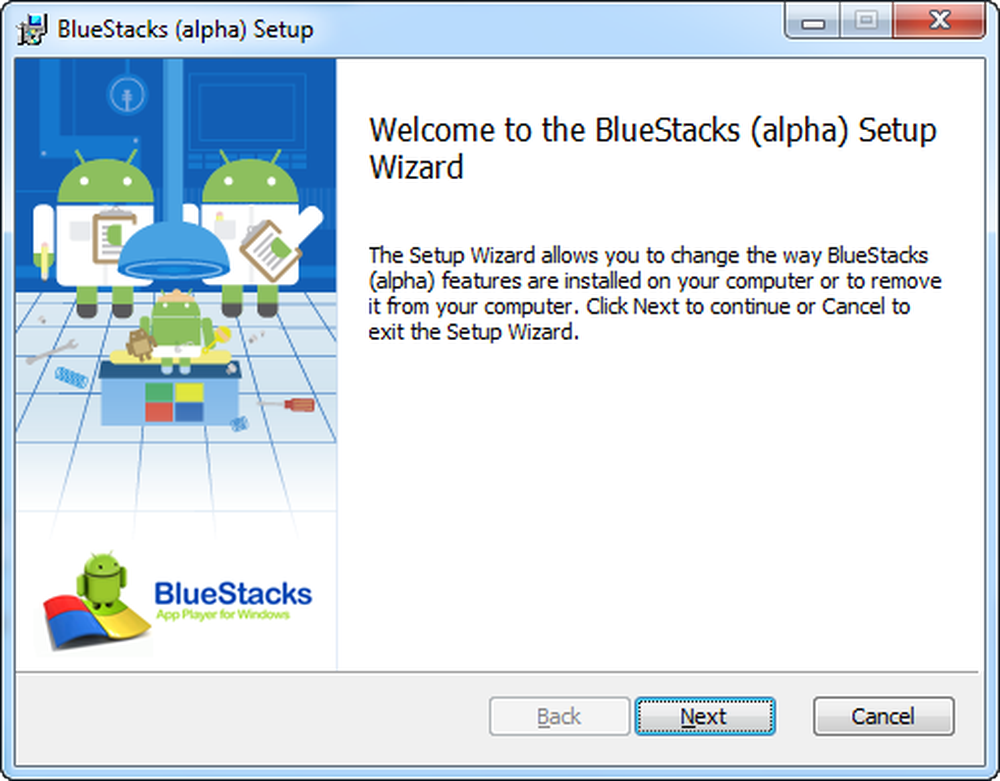
BlueStacks - Installer
L'installation est très lisse. (Certes, cela a interféré avec un widget Google Desktop que j'avais, mais en l'ignorant, tout s'est bien passé.)Interface
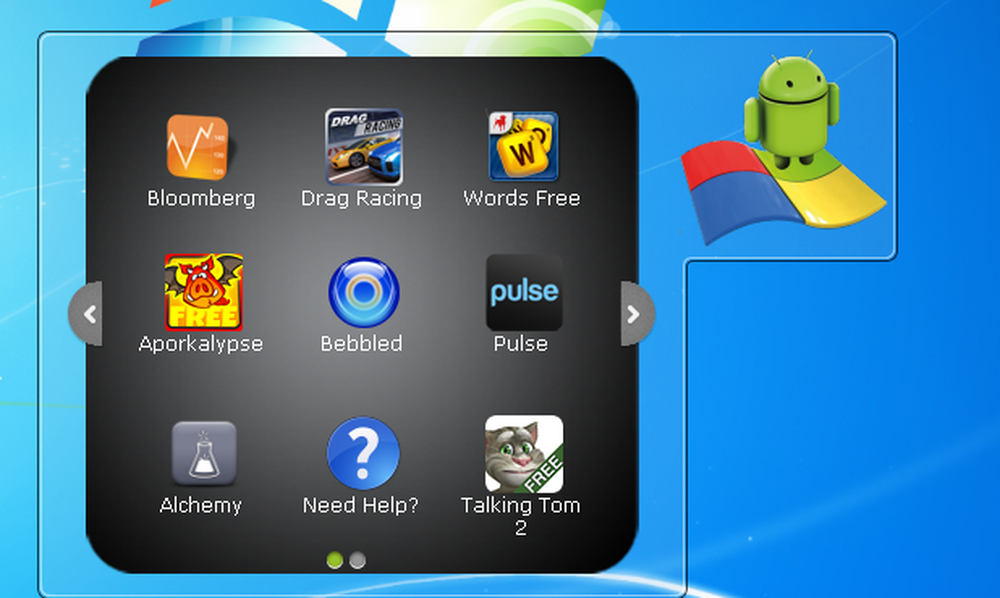
Le widget
Une fois l'installation terminée, vous obtenez un widget dans votre barre latérale, ou un widget flottant si vous n'avez pas de barre latérale..En cliquant sur le widget, vous ouvrez un "tiroir d'applications" 3 × 3. Ici, vous verrez les 10 applications préchargées et un bouton "Obtenir plus d'applications" qui vous mènera au canal BlueStacks. Lorsque vous sélectionnez une application à partir du widget, celle-ci s'exécute en mode plein écran..
Installation d'applications
BlueStacks vous permet d'installer des applications sur votre lecteur d'applications de trois manières différentes. Certaines applications peuvent ne pas s'installer pour des raisons telles qu'une incompatibilité. Certaines applications comme Angry Birds et Fruit Ninja ne fonctionnent pas, car elles sont signalées comme «applications premium» par BlueStacks et ne fonctionnent que dans la prochaine version payante..
Canaux BlueStacks
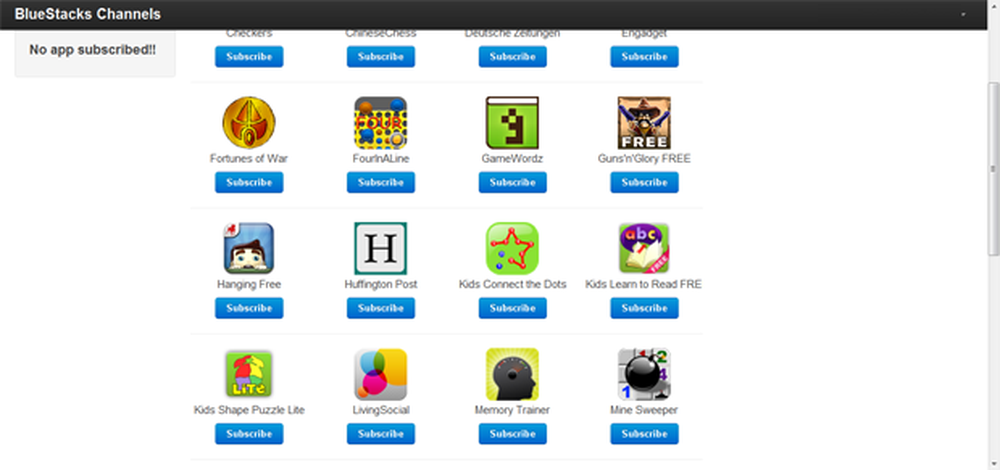
AppStore des canaux BlueStacks
BlueStacks Channels est comme un marché Android créé par BlueStacks pour leur App Player. Ici, lorsque vous vous abonnez à une application, celle-ci est installée presque instantanément sur votre lecteur..L’un des inconvénients de BlueStacks Channels est que vous devez vous connecter avec Facebook et obtenir la permission d’accéder à certaines données personnelles - avec lesquelles la plupart des gens, y compris moi-même, ne sont pas du tout à l'aise. Il a également poursuivi et récupéré le courrier électronique que j’avais associé à mon compte Facebook, ce qui est un autre moyen de contourner le problème..
Un autre problème majeur dans BlueStacks Channels est qu’il dispose d’un nombre très limité d’applications à offrir à ses utilisateurs. Bien que ce problème soit résolu avec l'application Cloud Connect, c'est une impasse pour les utilisateurs qui souhaitent utiliser les applications Android avant ou sans acheter un appareil..
BlueStacks Cloud Connect
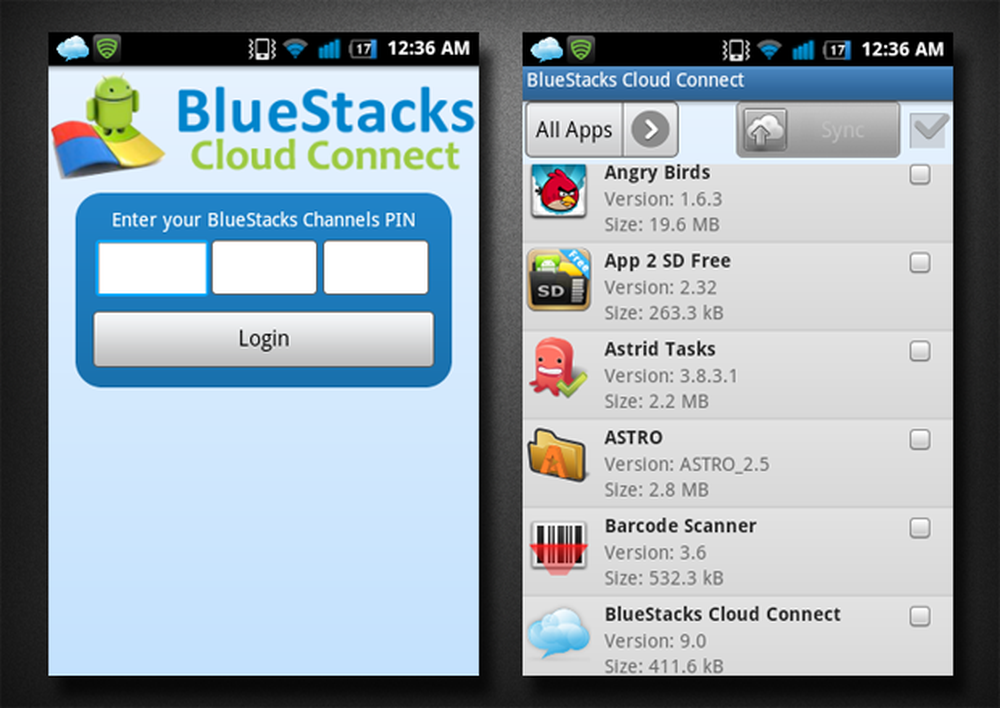
Application BlueStacks Cloud Connect
BlueStacks a une application pour les appareils Android qui vous permet d’installer les applications déjà installées sur votre téléphone sur votre lecteur d’applications, en les maintenant synchronisées..Pour utiliser cette application, vous devez d'abord vous inscrire sur les canaux BlueStacks et obtenir un code PIN. Entrez ce code PIN dans l'application Cloud Connect et vous serez prêt à synchroniser vos applications avec votre App Player. Une fois que Cloud Connect est connecté avec succès à App Player sur votre ordinateur, vous recevez une notification sur votre PC indiquant que App Player est prêt..
Ensuite, Cloud Connect App vous présente une liste d'applications sur votre appareil que vous pouvez synchroniser avec App Player sur votre ordinateur. Sélectionnez les applications et appuyez sur le bouton de synchronisation pour que les applications soient installées une par une sur le lecteur d'applications. Une fois que la synchronisation est réussie, vous recevez une notification sur votre appareil indiquant que l'application a bien été synchronisée. Elle devrait apparaître dans le widget sur votre bureau peu de temps après..
Méthode manuelle
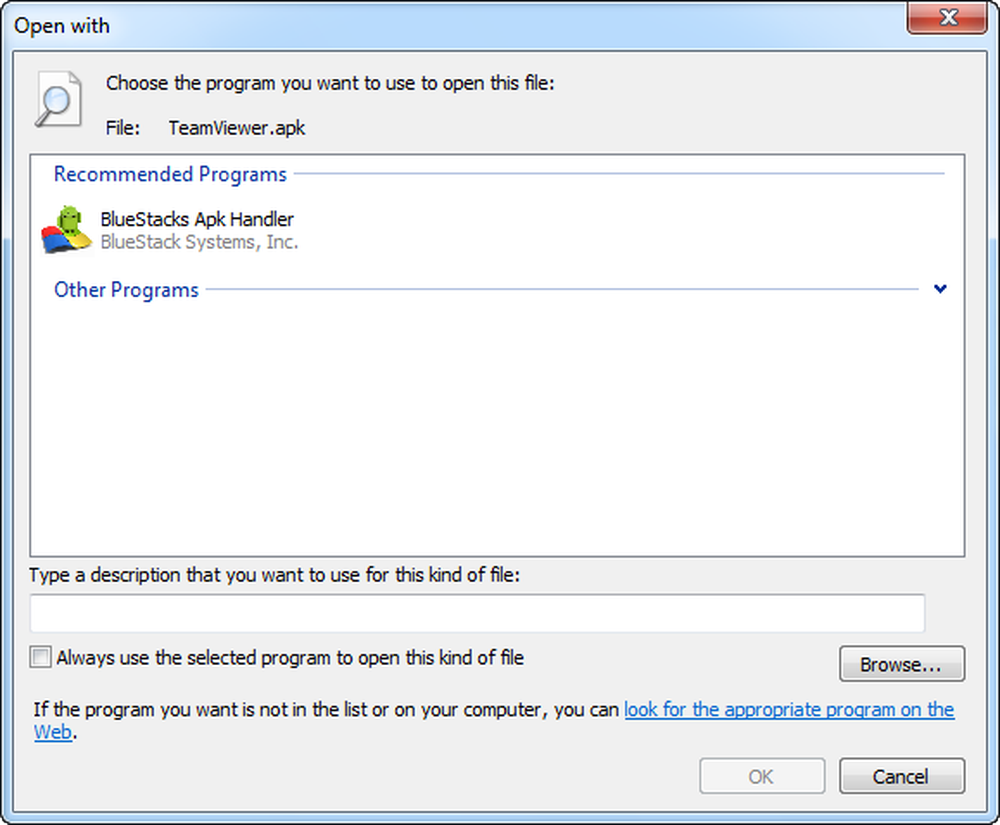
Choisissez le gestionnaire BlueStacks APK dans la boîte de dialogue Ouvrir-avec
La méthode manuelle, pour laquelle je n'ai pas pu me mettre au travail mais qui a été testée par des développeurs et des utilisateurs, est assez simple. Pour installer manuellement un fichier APK qui se trouve sur votre ordinateur, ouvrez-le et, lorsque Windows vous demande avec quel programme l’ouvrir, choisissez "HD-ApkHandler.exe" dans la liste. C: \ Program Files \ BlueStacks annuaire. Chaque APK que vous ouvrez devrait puis installez dans votre App Player.Performance
L'objectif principal de BlueStacks est de fournir une excellente performance des applications exécutées dans le lecteur. Toutes les applications ne fonctionnent pas, mais celles qui fonctionnent, fonctionnent de manière transparente et rapide.
BlueStacks exécute les applications bien plus rapidement que l’émulateur dans le SDK Android, car au lieu de imitant Android Runtime Machine, c'est un port entièrement natif pour Windows. L'émulation des applications du SDK Android est correcte, mais je n'ai rien senti comparé à BlueStacks. Étant moi-même un développeur apprenant, cela est vraiment utile car cela réduit de moitié le temps requis pour tester les applications..
D'après mon expérience personnelle, je trouve qu'il est encore plus efficace de faire fonctionner des applications que mon téléphone. Et je n'ai pas eu une seule installation infructueuse.
Hacks et Mods
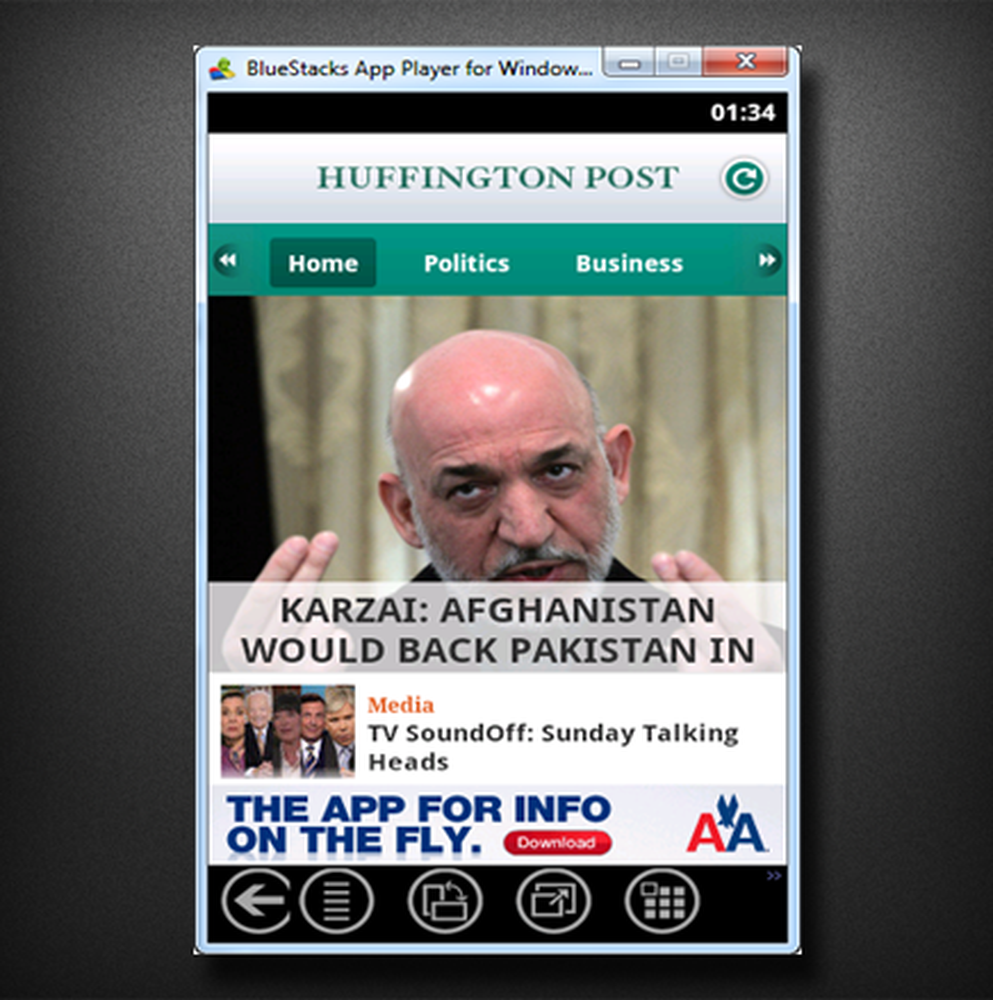
BlueStacks App Player s'exécutant dans une fenêtre 320x480 au lieu d'un mode plein écran
Les autres développeurs n’ont pas mis beaucoup de temps à rendre Hack disponible pour BlueStacks. Voici les hacks testés qui fonctionnent sur BlueStacks (ils proviennent tous de XDA-Forums):- Exécuter des applications sous Windows plutôt qu'en plein écran
- Utilisation de BlueStacks comme émulateur de développement Android alternatif
- Modification de la liste des widgets
- Enracinement - Enracinement est pratiquement inutile dans BlueStacks et ne vous accorde aucune sorte de permission
Conclusion
BlueStacks offre aux nouveaux utilisateurs (et aux utilisateurs souhaitant essayer Android avant d'acheter un appareil) un excellent moyen de tester des applications. Il fournit également une excellente plate-forme aux développeurs pour tester leurs applications. Il vaut également la peine de vérifier si vous êtes simplement curieux de voir Android sur votre bureau..